1、打开photoshop CS5软件,新建一个ps文档;
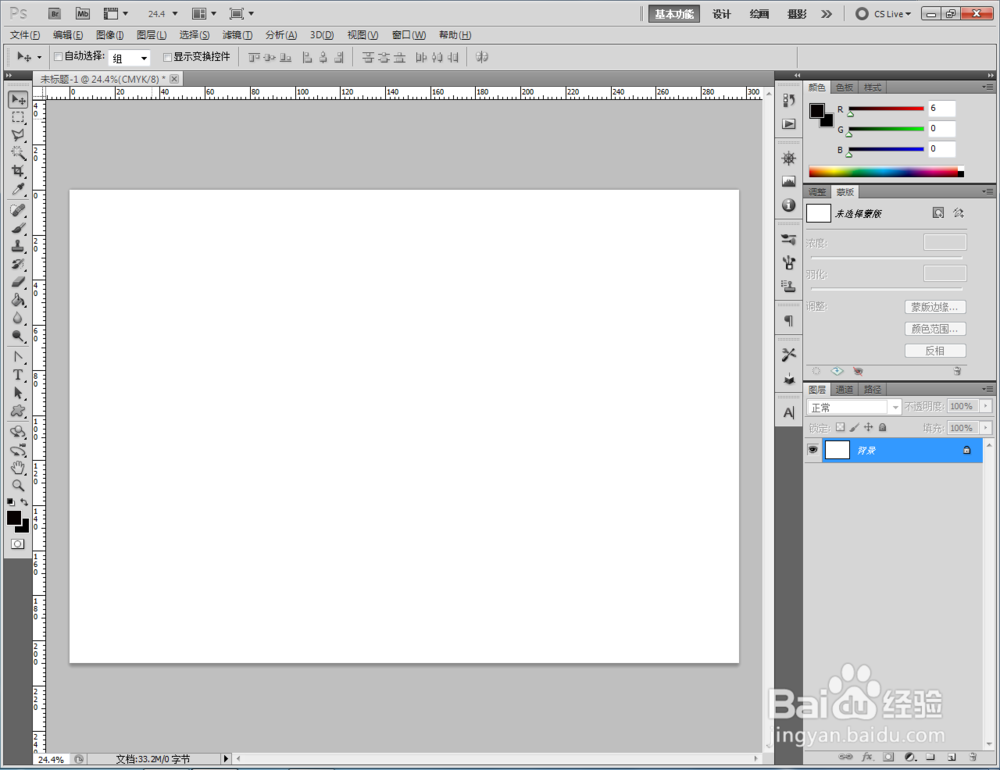
2、点击【自定义形状工具】,点击【设置待创建的形状】,弹出形状选项栏;
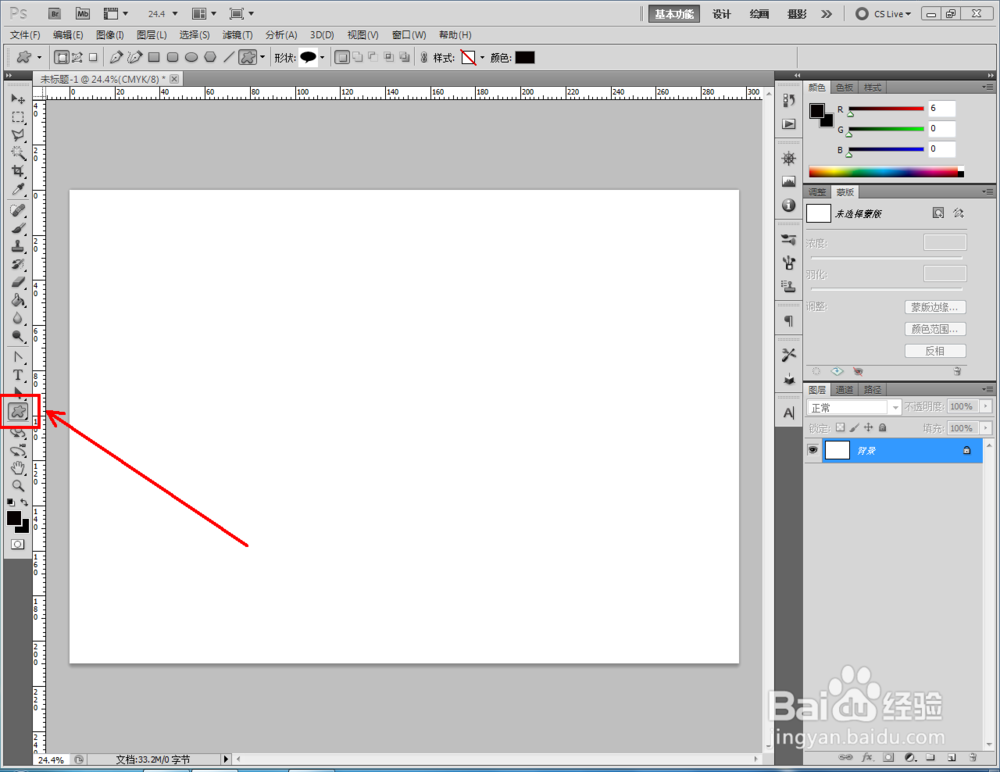
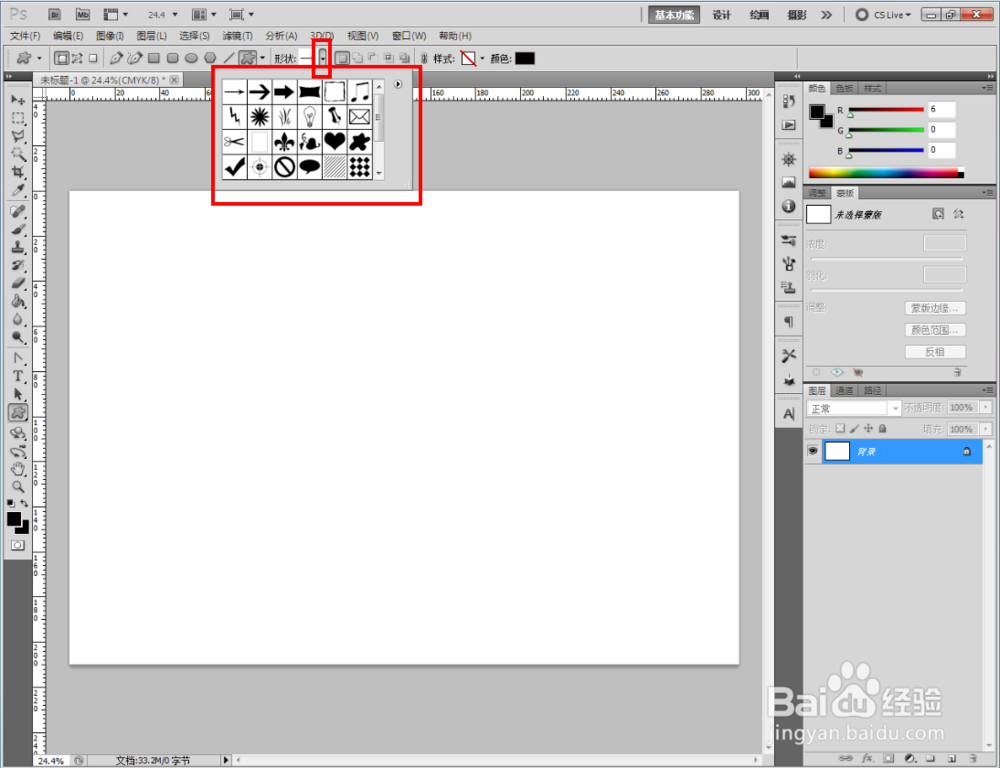
3、点击图示小三角-【物体】,追加物体图案到选择形状选项栏中;


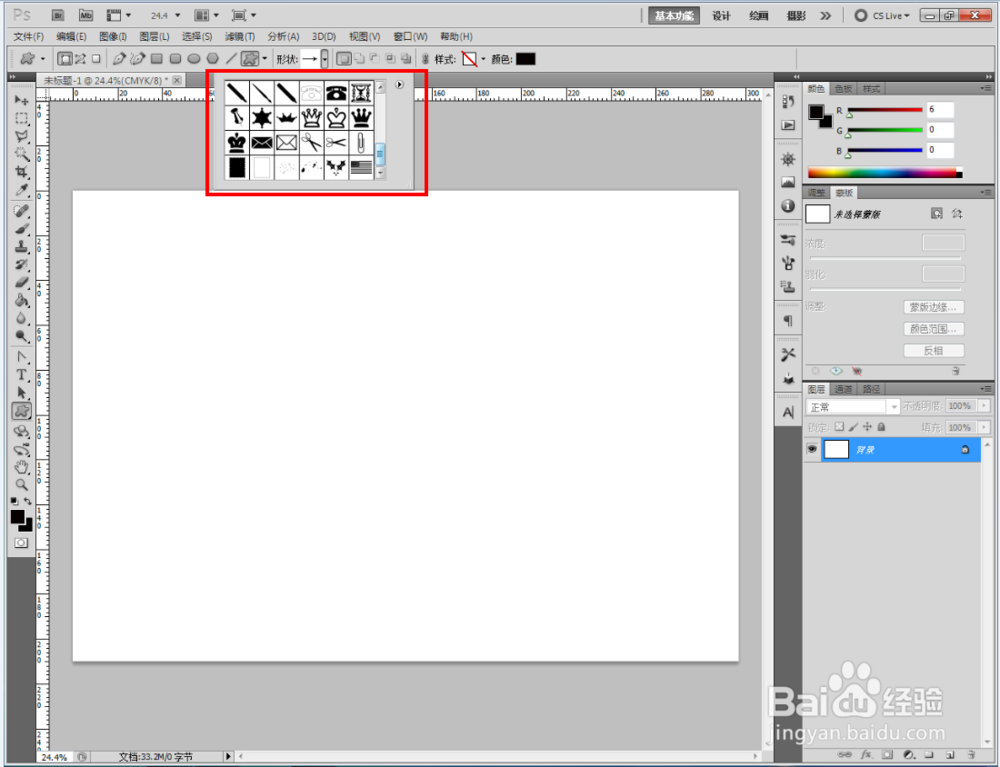
4、选择形状选项栏中的剪刀形状,绘制出剪刀图案;


5、双击剪刀图层前面的色块,将剪刀图案设置为我们需要的颜色即可。



1、打开photoshop CS5软件,新建一个ps文档;
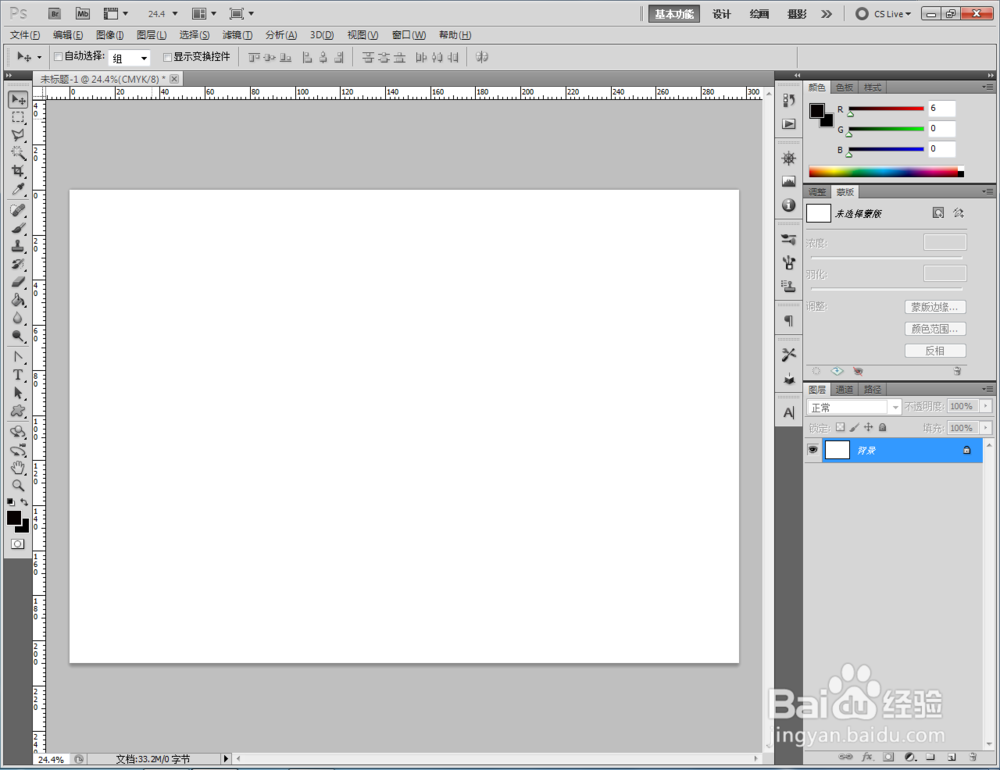
2、点击【自定义形状工具】,点击【设置待创建的形状】,弹出形状选项栏;
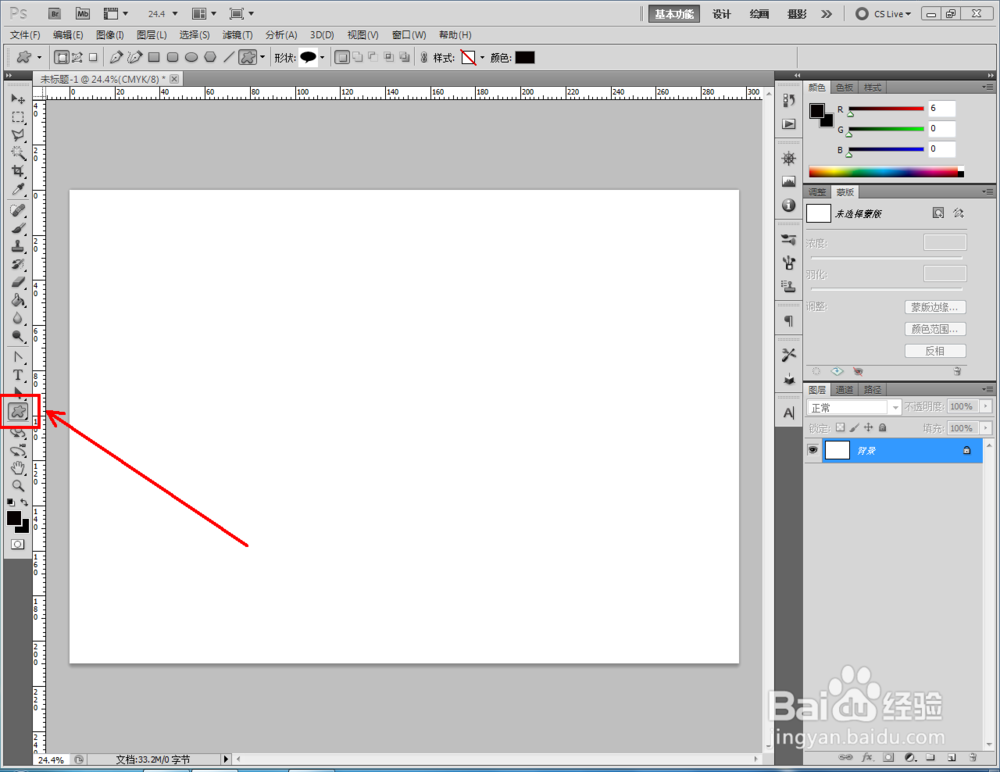
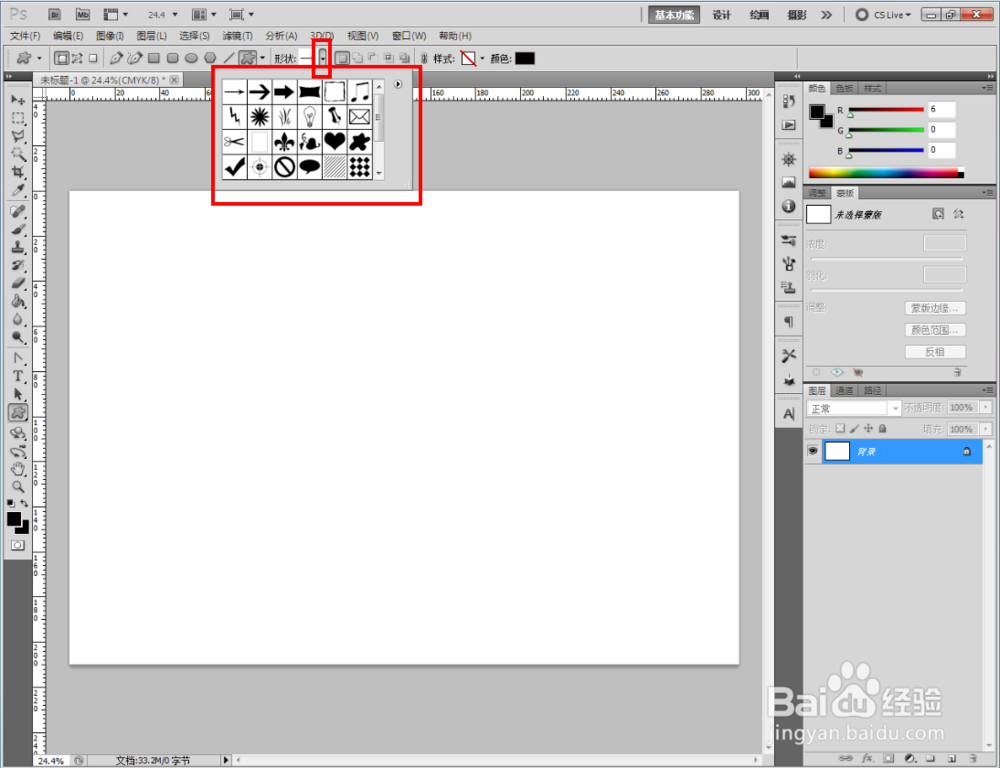
3、点击图示小三角-【物体】,追加物体图案到选择形状选项栏中;


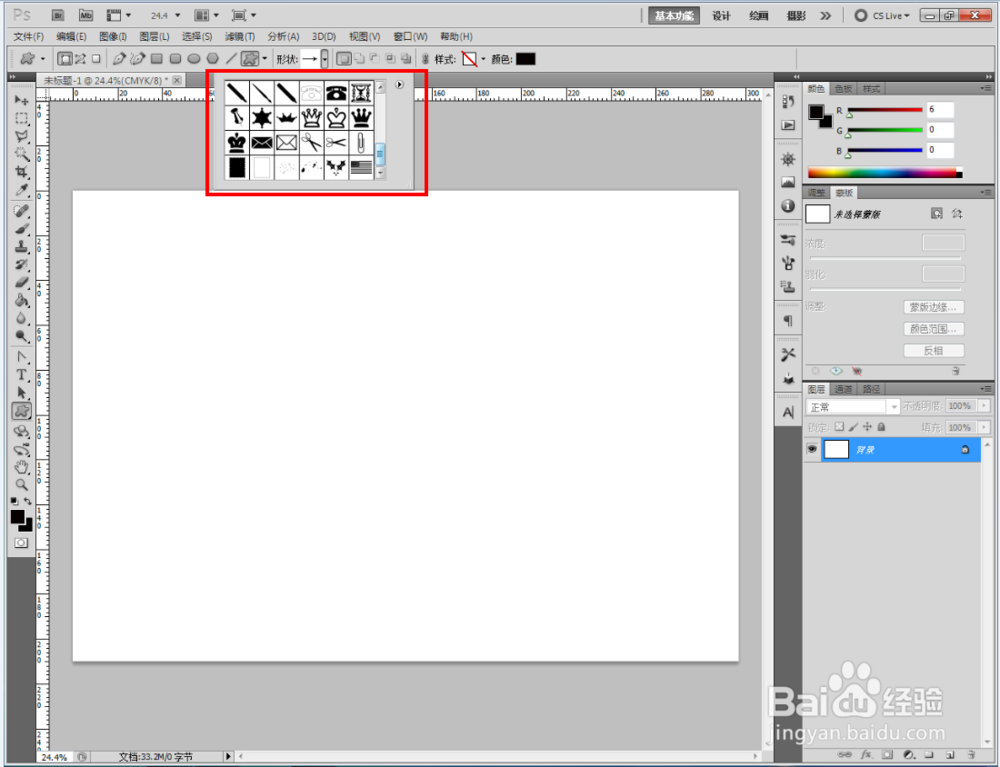
4、选择形状选项栏中的剪刀形状,绘制出剪刀图案;


5、双击剪刀图层前面的色块,将剪刀图案设置为我们需要的颜色即可。


